
时间:2020-12-07 10:01:09 来源:www.win10xitong.com 作者:win10
你在用电脑系统办公的时候遇到了win10隐藏盘符方法介绍问题吗?今天有一位网友说他遇到了,前来咨询怎么解决。而且如果遇到win10隐藏盘符方法介绍的问题又对电脑接触的时间不长,那就不知道该怎么解决了。那win10隐藏盘符方法介绍的情况能不能处理呢?小编在这里先给出一个解决这个问题的步骤:1、首先进入控制面板,:2、然后找到管理工具就简简单单的解决了。这样简单的说一下你明白没有了呢?如果没有明白,那下文就是非常详细的win10隐藏盘符方法介绍的具体方法。
今日小编推荐系统下载:雨林木风Win10专业版
操作过程:
1.首先进入控制面板,如图:
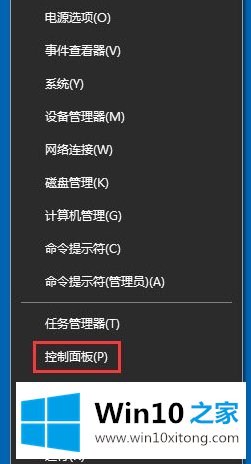
2.然后找管理工具;如图所示:
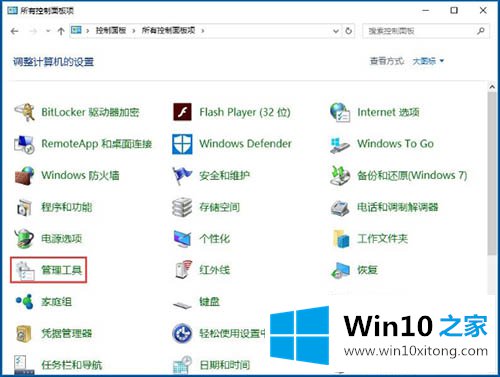
3.打开管理工具,找到电脑管理;如图所示:
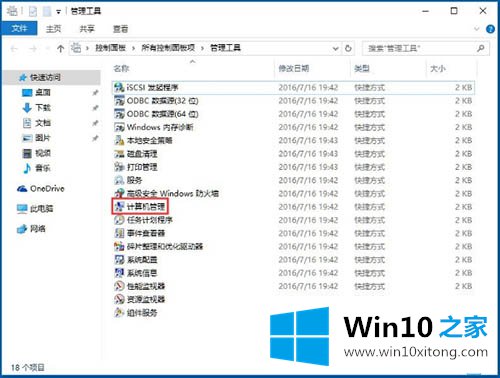
4.单击磁盘管理;如图所示:
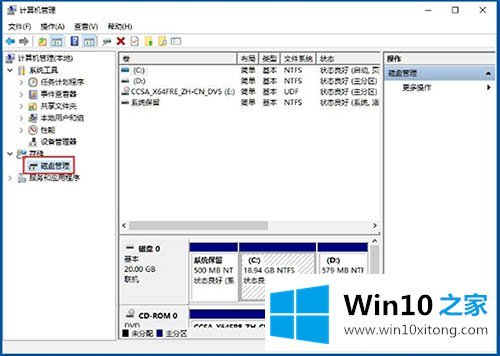
5.以D盘为例。右键点击D盘弹出菜单,如图:
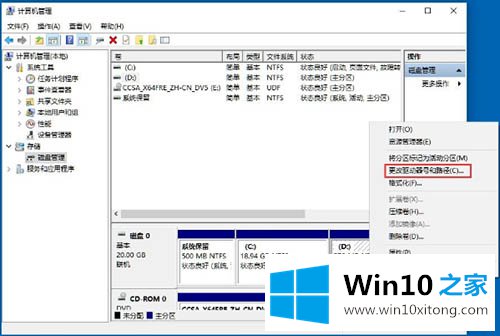
6.选择要更改的驱动器号和路径,单击删除并确认;如图所示:
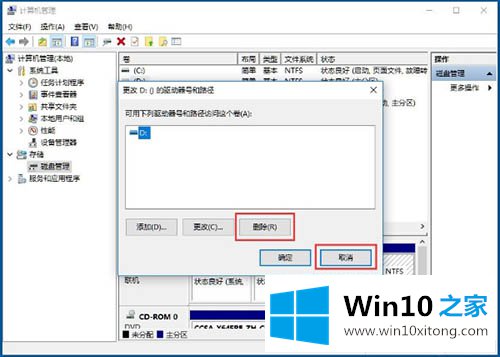
7.更改完成效果。D盘已经隐藏。如图所示:
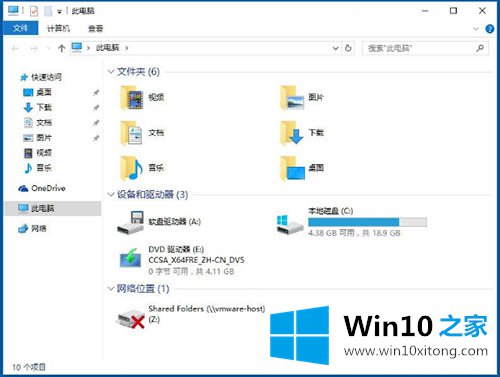
以上是win10 Home中Win10隐藏盘符整理方法的介绍,希望对大家有所帮助。
今天的文章中我们就是说了关于win10隐藏盘符方法介绍的具体方法,小编很乐意为大家分享win系统的相关知识。